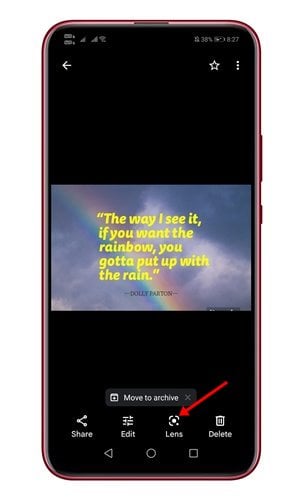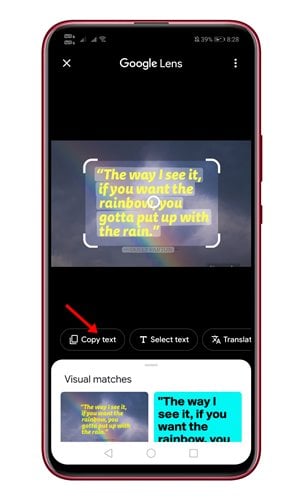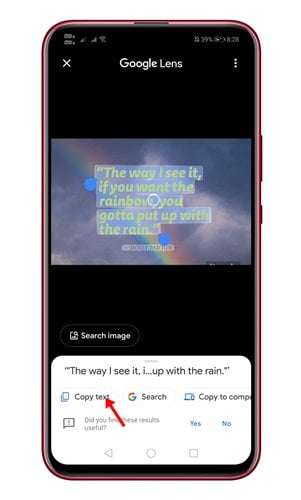Google Photos मध्ये अमर्यादित विनामूल्य स्टोरेज ऑफर करून Google ने आपली योजना संपवली असली तरी, त्याने अॅप अपडेट करणे थांबवलेले नाही. खरं तर, Google सतत Google Photos अॅप सुधारण्यासाठी काम करत आहे.
आम्ही नुकतेच Google Photos चे आणखी एक सर्वोत्तम वैशिष्ट्य शोधले आहे जे प्रतिमेतून मजकूर कॉपी आणि पेस्ट करणे सोपे करते. हे वैशिष्ट्य आता फक्त Google Photos च्या Android आणि iOS आवृत्त्यांवर उपलब्ध आहे.
त्यामुळे, तुम्ही तुमच्या Android/iOS डिव्हाइसवर Google Photos वापरत असल्यास, तुम्ही इमेजमधील मजकूर सहजपणे कॉपी आणि पेस्ट करू शकता. Google Photos अॅपमध्ये तयार केलेले Google Lens वैशिष्ट्य वापरून फोटोमधील मजकूर कॅप्चर करते.
तुमच्या फोनवर इमेजमधून मजकूर कॉपी आणि पेस्ट करण्यासाठी पायऱ्या
त्यामुळे, तुम्हाला नवीन Google Photos वैशिष्ट्य वापरून पाहण्यात स्वारस्य असल्यास, तुम्ही योग्य मार्गदर्शक वाचत आहात. या लेखात, आम्ही तुमच्या फोनवर इमेजमधून मजकूर कॉपी आणि पेस्ट कसा करायचा याचे चरण-दर-चरण मार्गदर्शक सामायिक करणार आहोत. चला तपासूया.
1 ली पायरी. सर्व प्रथम, उघडा Google फोटो तुमच्या Android किंवा iOS डिव्हाइसवर, मजकूर असलेली प्रतिमा निवडा.
2 ली पायरी. आता तुम्हाला एक फ्लोटिंग बार मिळेल जो सुचवेल मजकूर कॉपी करा . इमेजमधून मजकूर मिळविण्यासाठी तुम्हाला या पर्यायावर क्लिक करणे आवश्यक आहे.
3 ली पायरी. तुम्हाला पर्याय दिसत नसल्यास, तुम्हाला टॅप करणे आवश्यक आहे लेन्स चिन्ह खालच्या टूलबार मध्ये स्थित.
4 ली पायरी. आता Google Lens उघडेल आणि तुम्हाला दृश्यमान मजकूर सापडेल. आपण करू शकता तुम्हाला हवा असलेला मजकूराचा भाग निवडा .
5 ली पायरी. मजकूर निवडल्यानंतर, तुम्हाला पर्यायावर क्लिक करणे आवश्यक आहे मजकूर कॉपी करा .
हे आहे! झाले माझे. मजकूर त्वरित क्लिपबोर्डवर कॉपी केला जाईल. त्यानंतर, तुम्ही ते तुम्हाला आवडेल तिथे पेस्ट करू शकता.
हे आहे! झाले माझे. अशा प्रकारे तुम्ही तुमच्या Android/iOS डिव्हाइसवर इमेजमधून मजकूर कॉपी आणि पेस्ट करू शकता.
तर, हा लेख तुमच्या फोनसह इमेजमधून मजकूर कसा कॉपी आणि पेस्ट करायचा याबद्दल आहे. आशा आहे की हा लेख तुम्हाला मदत करेल! कृपया तुमच्या मित्रांना पण शेअर करा. तुम्हाला याबाबत काही शंका असल्यास, आम्हाला खाली कमेंट बॉक्समध्ये कळवा.